AI文字起こしツールは、業務を効率化するために、さまざまな企業で導入が進んでいますが、下記のような不安を抱く人も多く、導入に踏み切れない人も多いです。
「どのような機能があるのか分からない」
「誤字脱字が多くて使い物にならないのではないか?」
この記事では、AI文字起こしツールを活用するメリットや、おすすめのAI文字起こしツール9選を紹介します。
AI文字起こしツールの選び方も解説するので、あなたに最適なサービスが見つかるでしょう。
▷【最新版】AI文字起こしツールおすすめ9選を見たい方はこちら
AI文字起こしツールを活用するメリット
AI文字起こしツールを活用すると、作業の効率化になり、経費の削減が可能です。ここでは、AI文字起こしツールを活用するメリットを解説します。
作業の効率化になる
AI文字起こしツールを使うと、これまで時間のかかっていた文字起こしの作業時間を、大幅に削減可能です。
1時間の音声データを文字起こしするには、慣れた人で4時間~5時間かかるといわれています。医学や学術などの専門分野の文字起こしは、専門用語が頻出するため、さらに時間が必要です。
 ぼー
ぼーしかし、AI文字起こしツールを活用すると、ほんの数分で文字起こしが完了します。
文字起こしに使っていた時間は、他のコア業務に使えるので、仕事の効率が大幅にアップするでしょう。
経費を削減できる
AI文字起こしツールは、経費の削減に繋がります。



文字起こしの作業を外部の業者に委託するケースは多いですが、AI文字起こしツールを使えば自社内で完結できるためです。
人的リソースが不足している場合でも、AI文字起こしツールを使えば、少ない時間で文字起こしができます。外部に委託する必要はないでしょう。
後悔しない!AI文字起こしツールの選び方
AI文字起こしツールは、「文字起こしの方法」や「文字起こしの精度」に注目して選びましょう。ここでは、AI文字起こしツールの選び方を解説します。
文字起こしの方法で選ぶ
文字起こしの方法には、以下の2種類があります。
- リアルタイム型:マイクから音声を取り入れてリアルタイムで文字起こしをする
- アップロード型:音声データをアップロードして文字起こしをする
リアルタイム型のメリットは、文字起こしされたテキストをその場で修正できる点です。誤字や脱字が発生してもすぐに修正できるため、あとから内容を確認する手間がなくなります。



ただし、通信環境が悪いと精度が落ちるため、修正箇所が増えるリスクがあります。
アップロード型のメリットは、音声データをアップロードするので、通信環境に左右されずに文字起こしができる点です。また、文字起こし後の編集機能が充実しているのも嬉しいポイントです。



リアルタイム型とアップロード型の両方を試してみて、どちらがあなたの使用目的に合っているか確認してください。
文字起こしの精度で選ぶ
文字起こしの精度は、作業時間に関わるため重要です。



文字起こしの精度が悪いと、修正作業に時間がかかってしまい、効率化に繋がらないためです。
精度を高めるためには、「単語登録機能」が付いているかに注目しましょう。
AI文字起こしツールは、一般的な単語であれば問題なく文字起こしできます。
しかし、専門用語や苗字・地名などの難読文字は苦手です。



単語登録機能を活用して、事前に参加者の苗字や専門用語を登録しておけば、精度が高まり修正の手間を減らせるでしょう。
セキュリティ対策で選ぶ
文字起こしデータには、個人情報や社外秘の情報などの重要項目が含まれています。



セキュリティ対策の不十分なAI文字起こしツールを利用すると、情報漏えいのリスクがあるため注意が必要です。
AI文字起こしツールのセキュリティ対策を確認する際は、以下のポイントをチェックしてください。
- 情報セキュリティ管理システムの国際規格であるISO 27001を取得しているか
- SSLにより通信が暗号化されているか
- 個人情報保護法に準拠しているか
上記を満たしていれば、セキュリティ対策がしっかりしています。機密事項を文字起こしする際は、必ずセキュリティ対策について事前に確認してください。
【徹底比較】おすすめのAI文字起こしツール9選
AI文字起こしツールは、それぞれに得意な分野や、精度の違いがあります。ここでは、おすすめのAI文字起こしツール9選を紹介します。
1. Notta|高い精度でブラウザ・アプリの両方に対応
Nottaは、PCのブラウザとスマホのアプリの両方で使用できる、精度の高いAI文字起こしツールです。



文字起こしの方法は、「リアルタイム型」と「アップロード型」の2種類に対応。さらに、以下のような機能も付いています。
- AI要約
- 動画の文字起こし
- カレンダー連携
- 動画収録
- 翻訳
- 話者識別
豊富な機能が付いているので、文字起こしに必要な作業を完結できるでしょう。
ただし、文字起こしのみが必要な場合は、多くの機能は使うことがありません。他にシンプルな機能で、安価なサービスもあるので複数のAI文字起こしツールを比べてください。



Nottaは編集機能や翻訳など、便利な機能を使いこなして、業務を効率化したい人におすすめです。
\ 登録3分/クレジットカード不要 /
Nottaについては、以下の記事で詳しく紹介しているので、併せてご覧ください。
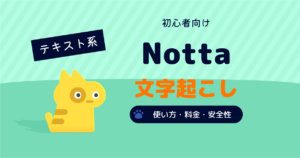
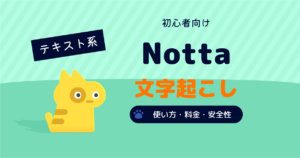
2. PLAUD|録音から文字起こし&議事録作成をまとめて解決
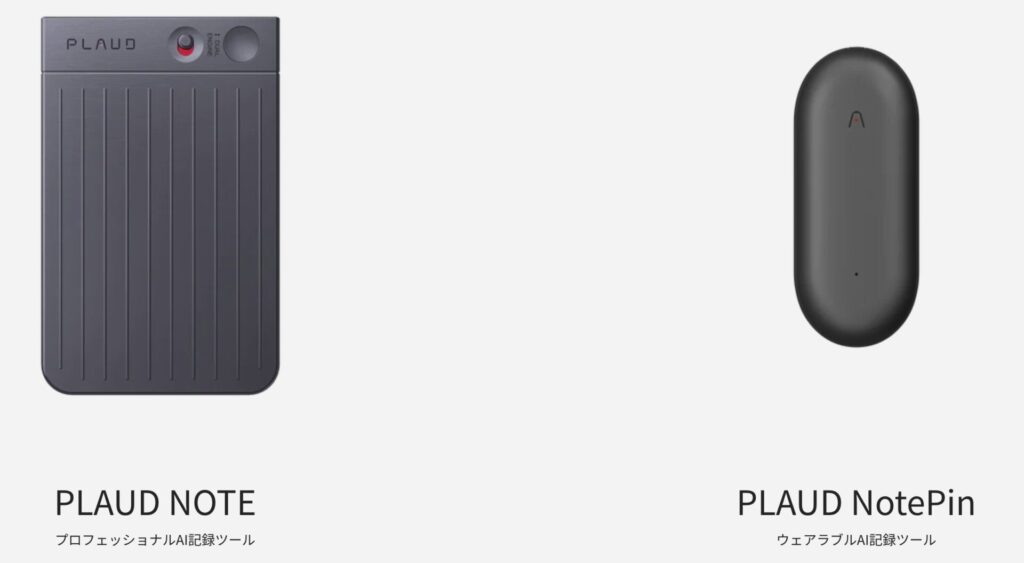
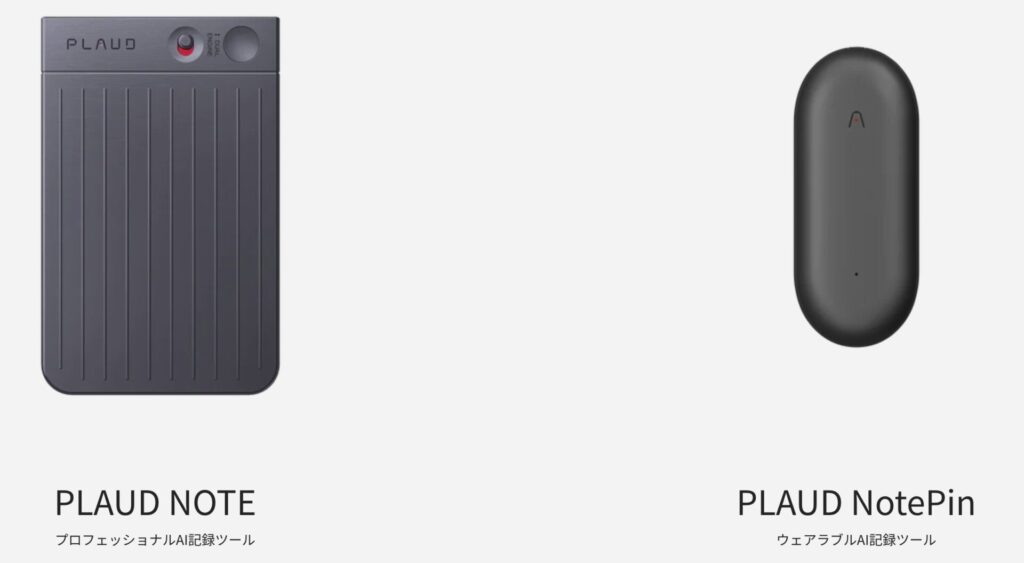
PLAUDは、録音から文字起こし、要約、マインドマップ作成までを一気にこなす高性能AIボイスレコーダー&アシスタントです。
音声認識にはMicrosoft Azureの高精度エンジンを採用し、日本語を含む112言語に対応。さらに話者を自動識別するため、複数人の会議でも「誰が何を言ったか」が一目で分かります。



また、要約・分析機能ではGPT-4やClaudeなどの最新AIモデルと連携。要点をまとめた要約文やマインドマップを自動生成し、録音データを“使える情報”へ変換します。
録音データはすべて暗号化され、AIの学習には一切利用されない設計。機密情報を扱うシーンでも安心して利用可能です。



安全性・セキュリティ面が評価され「医療現場」でもよく使われています!
なお、PLAUDの文字起こしや議事録機能を使うには、以下いずれかのデバイス購入が必須です。
- PLAUD NOTE(カード型)
- PLAUD NotePin(ウェアラブル型)
どちらもPLAUDアプリと連携することで、録音後すぐにテキスト化・要約が可能。
スタータープラン(無料)なら月300分まで文字起こし&要約が無制限で利用できるため、初めての方でも気軽に試せます。
議事録作成をもっと効率化したいビジネスパーソンに、PLAUDは間違いなく頼れる一台です。
\今ならクーポンコード利用で5%オフ!:AFFPLAUD25 /


3. toruno|9割超の精度で会議に最適
torunoは、「Zoom」や「Google Meet」などのWeb会議ツールを、連携作業が不要で使用できるAI文字起こしツールです。
会議の記録方法は、以下の3種類です。
- 文字起こし
- 録音
- 画面キャプチャ
会議をテキスト・動画・音声で記録できるので、参加者への共有方法の幅が広がります。



また、リアルタイムの記録だけでなく、録画・録音したデータをアップロードしての文字起こしも可能です。
ヘッドセットやイヤフォンマイクを使用した際の文字起こし精度は、9割超を誇ります。マイクスピーカーを使用した場合でも、8割超の精度です。



ただしtorunoは、日本語のみの対応なので注意が必要です。海外支社との会議や、国際的なシンポジウムなどで外国語の記録をしても、文字起こしはできません。
torunoは、日本語を使用する国内の会議で、正確に文字起こしをしたい人におすすめのAI文字起こしツールです。
4.LINE WORKS AiNote|月300分まで無料
LINE WORKS AiNoteは、話者分離の技術で国際コンペティション第3位に入賞した実績を持つ、高精度なAI議事録ツールです。



無料プランでは月300分まで文字起こしが可能で、1回あたり最大60分まで対応。
ただし、AIによる要約機能は使えない点には注意が必要です。
LINE WORKS AiNoteは、複数人が発言する会議でもしっかり話者を聞き分けてくれるので、大人数での会議や打ち合わせが多い方にはとても頼れる存在です。
5. RIMO voice|会議内容をスピーディーかつ正確に可視化できる
RIMO voiceは、会議内容をスピーディーかつ正確に可視化できるAI議事録ツールです。
洗練されたインターフェースとシンプルな操作性が特徴で、PC操作が苦手な人でも直感的に使いこなせる点が強みです。



リアルタイム文字起こしや話者認識、AI要約、資料共有など、会議を効率化する機能が充実しており、社内利用にも適しています。
料金プランは月額制で、利用シーンに応じて選べます。
文字起こしプラン(¥1,650/月):月2,100分までの文字起こしに対応したベーシックプラン。
プロプラン(¥4,950/月):無制限の文字起こしに加え、AI要約やBotによる自動録画・記録、AIアシスタントなどを利用可能。
法人プラン(お見積り):権限管理、IP制限、無制限のAIクレジットなど、チーム運用に最適なエンタープライズ向け。
特に、AIによる要約と無制限の文字起こしを活用できるプロプランは、日常的に会議が多い企業やチームにおすすめです。
6. Texter|スマホで利用できる最新の技術を搭載したアプリ
Texterは、最新のAI音声認識技術を活用して、音声や動画だけでなく、画像からも文字起こしができるアプリです。iOSとAndroidのどちらでも利用可能です。
リアルタイム翻訳は、さまざまな言語に対応している、以下の3つのサービスから選択できます。
- DeepL
- Googleオンライン翻訳
- Googleオフライン翻訳
Google翻訳は200以上の言語に対応しているため、旅行先や会議で必要な言語は網羅しているといえます。



ただし、Texterはスマホのアプリでのみ使用可能です。PCのブラウザでは利用できないので、注意してください。
Texterは、学術論文の作成で、英語の文献調査が必要な人におすすめです。画像を日本語で文字起こしできるので、難しい英語の論文であってもすぐに内容を理解できるでしょう。
7. 文字起こしさん|ブラウザ上で完結できる
文字起こしさんは、ブラウザで表示した公式サイトに、音声データをアップロードするだけで文字起こしができます。



ソフトウェアやアプリのダウンロードは不要で、スマホでも文字起こしができるため、誰でも手軽に利用できるサービスです。
また、日本語だけでなく、英語や韓国語・ドイツ語など、約100の言語に対応しています。



しかし、文字起こししたテキストの編集機能はありません。サービス上で議事録や報告書を完成させたい人には、向いていません。
他のAI文字起こしツールと比べると、安価に利用できるため、最低限の機能で節約したい人におすすめです。
8. YOMEL|ワンクリックで議事録がほぼ完成する
YOMELはワンクリックするだけで、議事録がほぼ完成するAI文字起こしツールです。YOMELでは、以下の方法で議事録を作成します。
- 開始ボタンを押して、発言の書き起こしを始める
- 重要項目や重要発言をクリックする
- 終了ボタンを押すと議事録が完成する
会議中に議事録を完成させられるため、会議終了後はメンバーに共有するだけで作業が完了します。



会議ログのURLを参加者に送れば、簡単に議事録を共有可能です。
YOMELの口コミでは、「専門用語に弱い」「認識精度が低い」などがあります。専門用語の多い会議で使用する場合、事前に単語登録機能で難しい単語を登録しておきましょう。
YOMELは、会議の回数が多いのに、議事録を作成する時間がほとんどない人におすすめです。YOMELを使いワンクリックで議事録を作成すれば、他の業務に支障をきたすことはないでしょう。
9. スマート書記|制限なしで14日間の無料トライアルがある
スマート書記は、14日間の無料トライアルがある、クラウド型のAI文字起こしツールです。
クラウド型のため、外出先でも音声データのアップロードが可能。



電車や社用車で移動中に音声データをアップロードして、事務所に到着したら文字起こしが完了しています。
文字起こししたテキストは、複数人で同時に編集ができます。また、決定事項やToDoを一覧で自動表示できるため、決まったことを確実に実行できるでしょう。



無料トライアルは14日間ありますが、担当営業とのデモを交えた打ち合わせが必要です。
また、料金はライセンス料の10,000円~と、AIパックの15,000円~が発生します。見積りを取らないと、総額が分からないため注意が必要です。
スマート書記はチームで活用できる機能が多いため、部署内の会議で使用したい人におすすめです。ToDo機能を活用すれば、決定事項の実行率が上がり、業績も向上するでしょう。
【無料】すぐに文字起こしツールを使いたい人向け
AI文字起こしツールには、急いで使用したいケースもあります。ここでは、すぐに文字起こしを始められるサービスを紹介します。
Googleドキュメント|面倒な設定は不要で文字起こしができる
Googleドキュメントは、「音声入力ボタン」をクリックするだけで、簡単に文字起こしが可能です。ただし、事前にマイクから音声を取り込めるようにしておきましょう。
無料で誰でも利用できるGoogleドキュメントの文字起こしですが、単語登録や話者識別などには対応していません。



ほとんどのAI文字起こしツールに搭載されている便利な機能は付いていないので、文字起こしだけできると考えてください。
ビジネスで議事録の作成を効率化したい場合には向いていないでしょう。


Whisper|OpenAI社が開発した音声認識AI
Whisperは、ChatGPTのOpenAI社が開発した、音声認識精度の高いAI文字起こしツールです。



精度が高いだけでなく、複数言語の翻訳にも対応していて、無料での利用可能です。
Whisperは導入方法が複雑で、PCの知識がない人には難しいため注意が必要です。導入しようと時間をかけても、結局インストールできなかった人も多くいます。
Whisperについては、以下の記事で導入方法も含めて詳しく解説しています。


【用途別】おすすめAI文字起こしツール
おすすめのAI文字起こしツールを紹介してきましたが、どれも良く見えて一つに絞れない人も多いのではないでしょうか。ここでは、用途別におすすめのツールを紹介します。
会議の議事録作成に最適なツール|Notta
会議の議事録作成に最適なツールは、「Notta」です。
Nottaには、議事録作成に便利な、以下のような機能が搭載されているためです。
- 最大10名までの話者識別
- ワンクリックで要約を生成
- 重要な会話のブックマーク
- 高いセキュリティ体制
また、ZoomやGoogle Meetなどの、オンライン会議システムとの連携もできます。対面での文字起こしだけでなく、オンライン会議でも活躍するでしょう。
豊富な機能を搭載していますが、料金も抑えられていて、コストパフォーマンスに優れています。議事録作成においては、欠点のないAI文字起こしツールです。
\ 登録3分/クレジットカード不要 /
インタビューの文字起こしに便利なツール|PLAUD
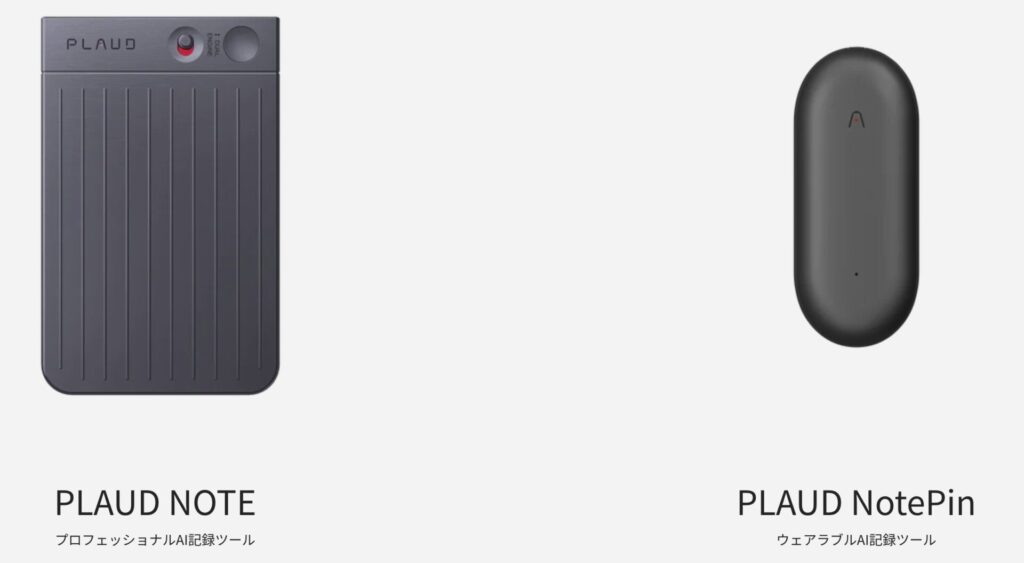
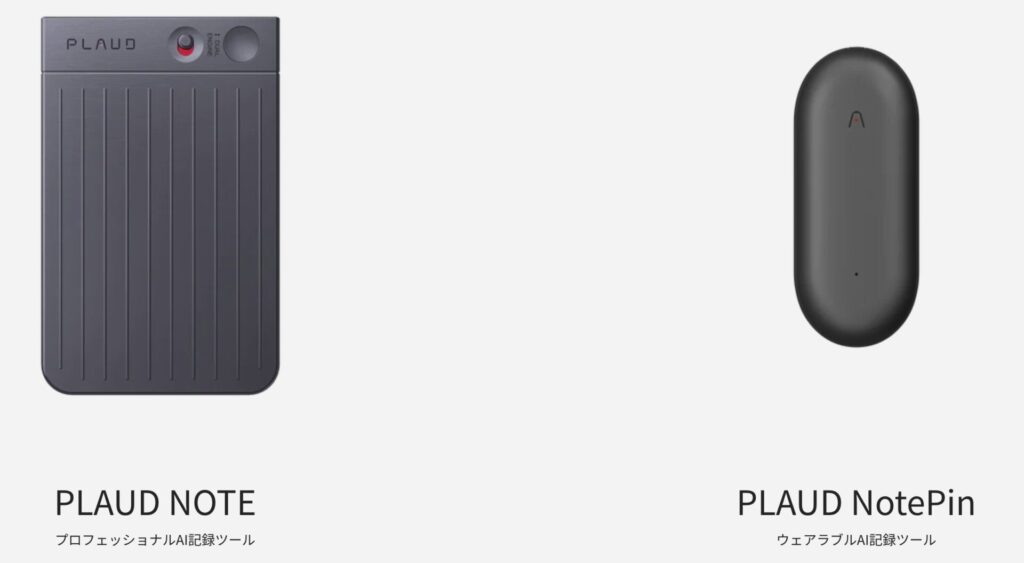
インタビューを正確に記録し、記事や議事録にまとめる作業には、膨大な時間と労力がかかります。そんな手間を大幅に減らしてくれるのが、AIボイスレコーダー「PLAUD」です。
PLAUDは、録音・文字起こし・要約・マインドマップ作成までをワンストップでこなすAIツール。



専用アプリと連携すれば、録音データを自動でテキスト化し、話者ごとに内容を分けて整理。インタビュー原稿のベースがすぐに整います。
文字起こしにはMicrosoft Azureの高精度エンジンを採用し、話し言葉や専門用語も正確に変換。さらに、GPT-4などの先進AIが要点を要約し、マインドマップも自動で作成してくれるので、構成作業もスムーズです。
現場での使いやすさも抜群で、服に装着できるPLAUD NotePin(ウェアラブル型)や、スマホに装着して通話録音もできるPLAUD NOTE(カード型)から、あなたに合ったタイプを選べます。
取材やインタビューをもっと効率的にこなしたいライター・編集者にとって、PLAUDは心強いサポートツールになるでしょう。
\今ならクーポンコード利用で5%オフ!:AFFPLAUD25 /
YouTube字幕作成に適したツール|Premiere Pro
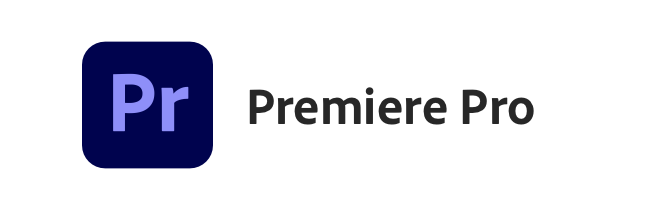
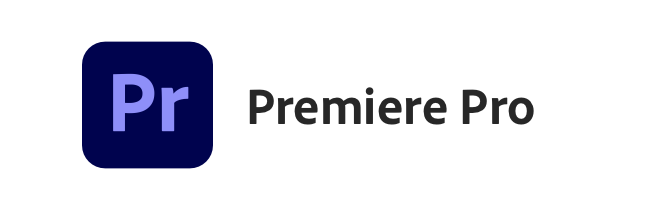
今回紹介した中には入っていませんが、YouTube字幕作成には「Premiere Pro」が最適です。
動画編集ソフトだけあって、単に文字起こしをするだけでなく、デザインや色など映像に合った字幕を作成してくれるためです。
動画のテロップに詳しくない人でも、高いクオリティで字幕を作成できるでしょう。
まとめ
AI文字起こしツールとは、音声や動画データの会話を自動でテキスト化するサービスです。
AI文字起こしツールを活用すると、以下のようなメリットがあります。
- 作業の効率化になる
- 経費を削減できる
ビジネスでは会議の議事録を作成する機会が多いですが、業務効率化のためにAI文字起こしツールの活用が広がっています。
AI文字起こしツールを選ぶ際は、会話の認識精度やセキュリティ対策をチェックしてください。機密事項の話し合いがおこなわれる会議では、情報漏えいすると企業の信用に関わるため、セキュリティ体制は特に重要な項目です。
今回紹介したおすすめのAI文字起こしツールを参考にして、あなたに最適なサービスを見つけてください。



